hledáte způsoby, jak připojit PC internet k mobilu bez připojení USB? Pokud tak učiníte, pak jste na správném místě.
v tomto článku se podíváme na způsoby, jak to můžete udělat. Obecně je snadné připojit PC internet k mobilu pomocí USB. Vše, co musíte udělat, připojte jej pomocí kabelu USB a poté povolte připojení USB k internetu k mobilu.
ale než půjdeme kupředu, pojďme se dozvědět, proč je třeba připojit PC internet k mobilu bez USB na prvním místě?
obsah
proč potřebujete připojit PC internet k mobilu bez USB?
může být zřejmé, že pokud nemáte k dispozici žádnou věž, musíte poskytnout mobilní připojení k internetu. Existuje však mnoho případů, kdy není možné připojit kabel USB k mobilnímu telefonu. Například nemusíte mít kabel USB v dosahu a neexistuje žádný jiný způsob, než použít WiFi nebo jiné metody pro připojení internetu k mobilu.
někdy mají různá mobilní zařízení různé porty. S USB-C stále důležitější v nových telefonech, nemusí mít kompatibilní USB kabel nebo převodník pro připojení počítače k mobilu s kabelovým připojením.
dalším zřejmým důvodem je, že musíte volně používat připojení k internetu v mobilu. Protože dráty jsou krátké a omezené,není to možné. Proto WiFi a další metody nabízejí lepší možnost, pokud jde o volné používání mobilního telefonu.
Průvodce připojením PC internet k mobilu bez USB
v této části se podíváme na tři způsoby, jak připojit PC internet k zařízení iPhone nebo Android bez USB.
začněme.
připojení PC internetu k mobilu pomocí WiFi
první metodou, kterou se chystáme projít, je použití WiFi k vytvoření připojení. Váš počítač, ofcouse, by měl mít bezdrátový adaptér, aby tento krok fungoval, interní nebo externí. Pokud nemáte žádnou z nich, pak tato metoda nebude fungovat vůbec.
Krok 1: Prvním krokem je kliknout na tlačítko start a poté kliknout na Nastavení vlevo dole.
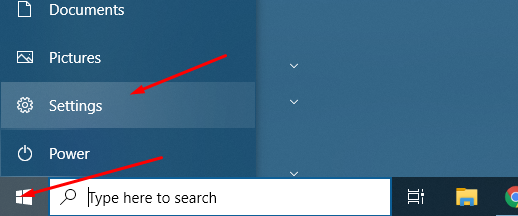
Krok 2: Nyní se otevře nastavení systému Windows. Odtud musíte kliknout na síť & Internet.
Krok 3: Zde najdete mnoho možností. Musíte však kliknout na kartu Mobilní Hotspot
Poznámka: Pokud se z nějakého důvodu nezobrazuje mobilní hotspot, bezdrátový adaptér chybí nebo nefunguje.
Krok 4: Dále musíte zapnout mobilní Hotspot přepnutím na Zapnuto.
Krok 5: musíte také zajistit, aby vaše připojení k internetu bylo sdíleno přes WiFi. Ověřte také název sítě a heslo, které hotspot používá. Tato pověření, název sítě a síťové heslo by měly být zaznamenány, protože je musíte použít k připojení k hotspotu.
hotspot WiFi je připraven a nyní se k němu můžete připojit ze zařízení Android nebo iPhone. Pokud používáte iPhone, musíte jít do nastavení a potom klepnout na WiFi. Tam uvidíte svou nově vytvořenou síť uvedenou zde.
v systému Android musíte přejet prstem dolů a poté nějakou dobu stisknout ikonu WiFi. Zobrazí seznam všech dostupných hotspotů, které si můžete vybrat a připojit se.
pomocí nástroje Connectify
v této metodě použijeme řešení třetí strany, Connectify. Nabízejí Hotspot software. Chcete-li začít, musíte si jej stáhnout a nainstalovat do počítače.
po instalaci restartujte počítač.
Chcete-li nastavit síť pro použití, musíte přejít na stránku Nastavení a poté na připojení Wi-Fi. Zde najdete možnost Nastavení sítě hotspot. Jednoduše vložte název SSID a heslo podle vašeho výběru a klikněte na tlačítko“ Start Hotspot“.
pokud je vše provedeno správně, zobrazí se zpráva s upozorněním, že hotspot je nyní připraven k použití.
stejně jako předchozí metoda, i zde musíte v telefonu přejít do seznamu sítí WiFi a poté se připojit k síti, kterou jste právě připojili.
Poznámka: Pro používání softwaru nemusíte vytvářet e-mailovou adresu ani sdílet své osobní údaje. K dispozici jsou také placené možnosti pro software, který si můžete prohlédnout získat více funkcí ze softwaru Connectify Hotspot.
pomocí Bluetooth
poslední metodou, kterou se chystáme pokrýt, je připojení internetu z počítače k mobilu pomocí Bluetooth.
zde také musíte přejít do nabídky Start a poté kliknout na Nastavení. Jakmile tam budete, vyhledejte síťová připojení. V levém menu najdete možnosti WiFi. Jednoduše povolte Hotspot a poté vyberte sdílení připojení k internetu z “ Bluetooth.“
nyní kliknutím na tlačítko Upravit zobrazíte název sítě a heslo. ID a heslo můžete změnit podle svého výběru.
přejděte do smartphonu Android nebo Apple a poté vyberte síť z možností WiFi.
doporučujeme připojení k internetu přes USB?
pokud máte kabel, který můžete použít k připojení internetu z počítače k mobilu, pak si myslíme, že jej používáte. Bude to znamenat, že získáte dobré připojení bez obav z problémů s bezdrátovým připojením. Wifi má vždy nějaké problémy. Také, pokud váš telefon nemá dobrý bezdrátový modul, najdete problémy s připojením k internetu-může zahrnovat telefony Android nebo iPhone.
věci, které byste měli mít na paměti při připojení PC internet k mobilu
existuje několik věcí, které byste měli mít na paměti, než povolíte WiFi z vašeho systému Windows.
- ujistěte se, že jste do nově vytvořeného hotspotu vložili silné heslo.
- pokud připojíte telefon k počítači se systémem Windows pomocí kabelu USB, ujistěte se, že jej používáte ke sdílení internetu, spíše než k přístupu k úložišti.
- ovladače mohou být vyžadovány pro vytvoření a správu hotspotu.
- pokud není možnost vytvořit hotspot, ujistěte se, že máte v počítači se systémem Windows bezdrátový adaptér. Pokud tomu tak není, zkuste získat externí adaptér nebo pomocí kabelu připojit windows k zařízením Android nebo Apple.